
Folderele inteligente din macOS sunt un instrument care vă poate ajutaorganizează și găsește fișierele tale. Nu sunt foldere, deoarece nu conțin nimic. Căutările au fost salvate și vă pot economisi mult timp pentru căutările pe care le efectuați des.
De exemplu, dacă îți deschizi deseori descărcărilefolderul și sortarea după data adăugată pentru a găsi descărcările recente, puteți în schimb să faceți un folder inteligent numit „Descărcări recente” care conține doar fișierele din folderul Descărcări adăugate acolo astăzi, economisindu-vă de câteva clicuri de fiecare dată.
Le faceți prin definirea criteriilor de căutare (i.de exemplu, toate fișierele audio de pe unitatea dvs.) și salvarea lor ca un folder inteligent pe care îl puteți pune pe desktop sau în bara laterală a Finder-ului. Ei folosesc funcțiile de căutare puternice ale Căutătorului, care adesea sunt trecute cu vederea pentru a introduce numele în Spotlight.
Realizarea unui dosar inteligent

Veți găsi opțiunea pentru crearea de dosare inteligente în meniul „Fișier” din Finder. Puteți face ca Finder să apară în bara de meniu de sus făcând clic rapid pe desktop.
Acest lucru va genera un dialog de căutare familiar. Puteți face clic pe butonul + din dreapta pentru a adăuga noi criterii de căutare.

Puteți adăuga cât mai multe foldere inteligente,și în mod implicit, Finder va scoate doar fișiere care se potrivesc cu toate opțiunile pe care le-ați definit. Dacă doriți să schimbați acest comportament, puteți ține apăsat Opțiunea și faceți clic pe butonul +, care se va schimba la trei puncte. Aceasta va grupa o listă de criterii și puteți alege dintre oricare, toate și niciunul.

De asemenea, nu vă limitați doar la opțiunile de căutare implicite, dacă selectați „Altele” din meniul derulant, va apărea o listă completă a tuturor opțiunilor ascunse.

Multe dintre acestea sunt ascunse dintr-un motiv, deoarece este posibil să nu căutați niciodată o imagine pe baza latitudinii geotegului, dar puteți găsi câteva opțiuni interesante aici.
Dacă sunteți mulțumit de folderul dvs., puteți apăsa „Salvați” lângă butonul +.

În mod implicit, se va salva într-un folder special „Căutări salvate” și se va adăuga la bara laterală. Dacă îl preferați pe desktop, îl puteți schimba aici.
Câteva foldere inteligente utile
Dacă aveți probleme să vă gândiți la modalitățile de utilizare a dosarelor inteligente, iată câteva dintre preferatele noastre pentru a vă începe.
Găsirea fișierelor mari
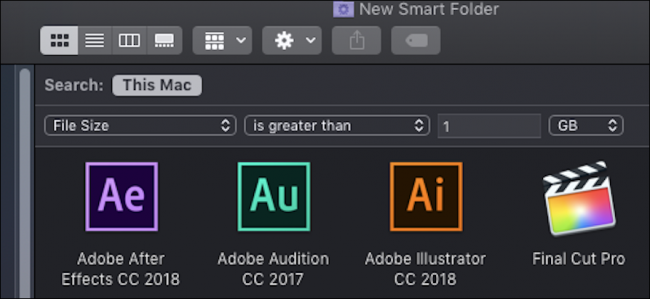
O căutare utilă este „Dimensiunea fișierului mai mare de 1 GB”, sau orice considerați prea mare. Salvați această căutare ca fișier inteligent și puteți localiza rapid fișierele mari pe care poate doriți să le ștergeți.
Ștergerea fișierelor duplicate

Deoarece macOS adaugă „(1)” pentru a dubla automat numele fișierelor, căutarea acestui lucru (împreună cu câteva numere mai mari) vă arată toate fișierele duplicate de pe unitatea dvs.
DMG-uri pe care trebuie să le ștergeți
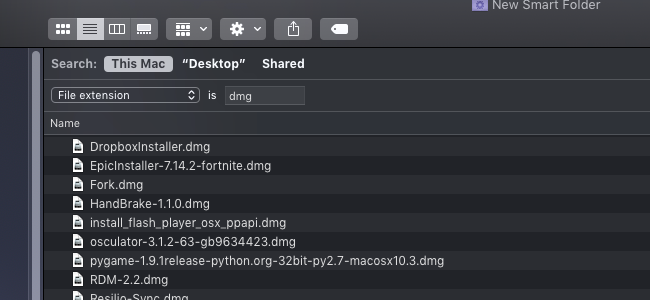
Când descărcați o aplicație macOS de pe internet,de obicei vine într-un fișier .dmg. Aceste fișiere ocupă spațiu și adesea aglomerează folderul de descărcări. Le puteți găsi pe toate căutând extensia .dmg. Este probabil să le ștergeți pe toate, presupunând că ați instalat deja aplicațiile în interior.
Descărcat recent

Exemplul de mai înainte este un pic intuitivînființat; trebuie să faceți clic pe „Folder inteligent nou” din folderul Descărcări, care vă va oferi opțiunea de a căuta „Descărcări”. De acolo, puteți filtra după elemente create în ultimele zile.








